Sony STR-DA3700ES: Использование Настройка функции Sound эквалайзера Optimizer
Использование Настройка функции Sound эквалайзера Optimizer: Sony STR-DA3700ES
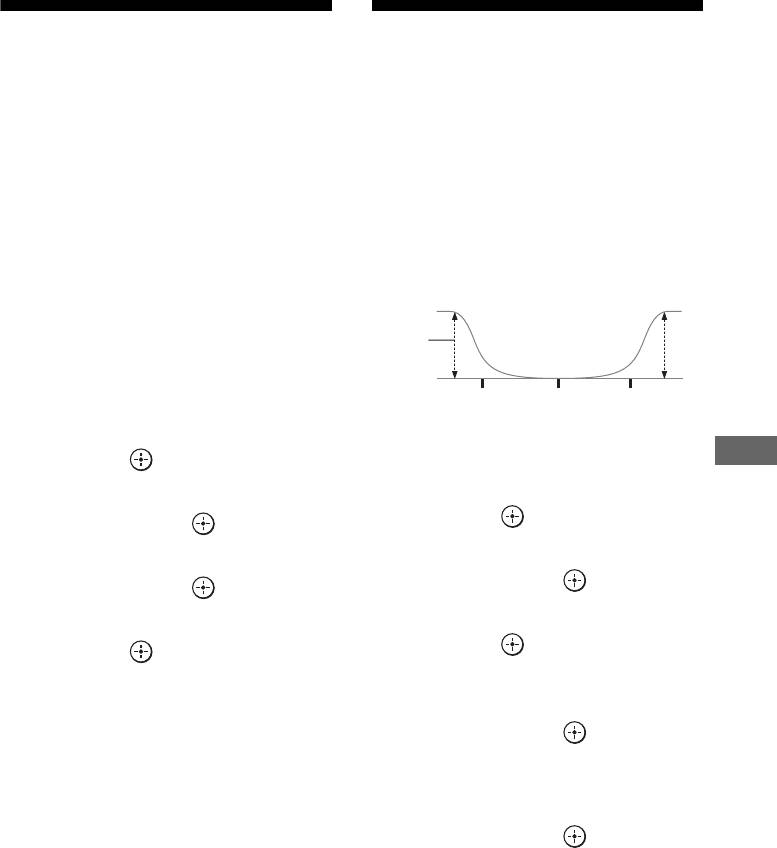
Использование
Настройка
функции Sound
эквалайзера
Optimizer
Следующие параметры можно
использовать для регулирования
Независимо от уровня громкости
тонального качества (уровня низких/
ресивера функция Sound Optimizer
высоких частот) колонок — передних,
придает звучанию ощущение
центральной, окружающего/заднего
присутствия и глубины, свойственное
окружающего звучания и передних
громкому звуку.
высокорасположенных.
Можно получить четкое и динамичное
звучание даже на малой громкости,
Низкие
Высокие
частоты
частоты
например ночью.
При использовании функции “Auto
Урове
Calibration” получается оптимальный
нь (дБ)
для конкретных условий эффект.
Частота
1 Выберите “Settings” в
(Гц)
главном меню, а затем
нажмите .
1 Выберите “Settings” в
Применение звуковых эффектов
2 Выберите “Audio Settings”, а
главном меню, а затем
затем нажмите .
нажмите .
3 Выберите “Sound Optimizer”, а
2 Выберите “Audio Settings”, а
затем нажмите .
затем нажмите .
4 Выберите “On”, а затем
3 Выберите “Equalizer”, а затем
нажмите .
нажмите .
Функция Sound Optimizer активирована.
4 Выберите “Front”, “Center”,
Чтобы установить функцию Sound
“Sur/SB” или “Front High”,
Optimizer на “On” или “Off”, можно
затем нажмите .
также воспользоваться кнопкой
SOUND OPTIMIZER на пульте
5 Выберите “Bass” или “Treble”.
дистанционного управления и ресивере.
6 Отрегулируйте усиление,
Примечания
•Данная функция не работает в следующих
затем нажмите .
случаях.
Примечания
– Используется режим “2ch Analog Direct”.
•Данная функция не работает в следующем
– Используются наушники.
случае.
•В зависимости от аудиоформата ресивер
– Используется режим “2ch Analog Direct”.
может воспроизводить сигналы на меньшей
•В зависимости от аудиоформата ресивер
частоте дискретизации, чем фактическая
может воспроизводить сигналы на меньшей
частота дискретизации входных сигналов.
частоте дискретизации, чем фактическая
частота дискретизации входных сигналов.
69
RU
Оглавление
- Основные характеристики ресивера
- Оглавление
- Описание и расположение компонентов
- Перед подключением любого оборудования прочтите следующую информацию
- 1: Установка колонок
- 2: Подключение монитора
- 3: Подключение видеооборудования
- 4: Подключение аудиооборудования
- 5: Подключение к
- 6: Подготовка
- 1 Нажмите кнопку ?/1 для
- 7: Настройка
- 8: Настройка 9: Подготовка подключенного компьютера к оборудования использованию в
- Руководство по
- 2 Выберите необходимое
- 4 Выберите “USB Device”, а Устройство USB/
- 3 Выберите “My Video”, “My iPhone/iPod
- DLNA Интернет-видео
- 1 Отобразите экран Интернет-
- FM/AM
- Воспроизведение
- Воспроизведение файлов по домашней сети (DLNA)
- 4 Нажмите V/v для выбора
- 1 Настройтесь на
- 1 Выберите “Listen” в главном
- Выбор звукового поля
- Использование Настройка функции Sound эквалайзера Optimizer
- Использование функции Advanced Auto Volume
- Что можно сделать
- Настройка колонок
- 4 Нажмите одну из кнопок
- Использование
- 3 Выберите “Control for HDMI”, а
- Вывод сигналов
- Переключение
- 1 Выберите “Settings” в
- Управление
- 1 Выберите “Easy Automation”
- Использование
- 4 Подготовьте записывающее
- 5 Начните запись на
- 1 Нажмите ?/1, одновременно
- 2 Выберите нужный пункт
- Easy Setup Speaker Settings
- Audio Settings
- Video Settings
- HDMI Settings
- Input Settings
- Network Settings
- Zone Settings
- System Settings
- 1 Нажмите кнопку ?/1 для
- Network Update Работа без
- 3 Несколько раз нажмите V/v
- 1 Нажмите кнопку входа, Управление
- Выключение всего подключенного
- 2 Во время мигания кнопки RM Программирование
- 2 Прекратите нажимать все Очистка памяти
- Меры
- Поиск и устранение
- Технические
- Алфавитный указатель



